Virtualna tipkovnica je odlična možnost za tiste, ki raje uporabljajo zaslonske tipke namesto fizične tipkovnice. Ne samo zato, ker je enostavnejši, ampak tudi zato, ker je poln dodatnih funkcij. Poleg tega vam na pomoč priskoči zaslonska tipkovnica, še posebej, ko fizična tipkovnica preneha delovati.
Napaka strojne opreme je še ena situacija, ko vam je zaslonska tipkovnica lahko v veliko pomoč. Navidezna tipkovnica omogoča tipkanje karkoli s pomočjo miške, hkrati pa omogoča tudi spreminjanje jezika tipkovnice, kar jo razlikuje od fizične tipkovnice. V takih primerih potrebujete hiter dostop do zaslonske tipkovnice in to lahko dosežete tako, da ustvarite bližnjico na namizju za virtualno tipkovnico.
V tej objavi bomo pokazali, kako enostavno ustvariti bližnjico na namizju za zaslonsko tipkovnico v sistemu Windows 11 ali Windows 10. Takole:
1. način: prek kontekstnega menija za pošiljanje
Ta metoda vam bo pomagala dodati bližnjico na namizju na zaslonski tipkovnici prek kontekstnega menija Pošlji v. Poglejmo, kako:
1. korak: Pojdite na Začni in tip Zaslonska tipkovnica v iskalni vrstici Windows.
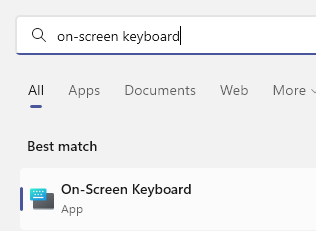
OGLAŠEVANJE
2. korak: Pojdite na razdelek za najboljše ujemanje, z desno tipko miške kliknite rezultat (zaslonska tipkovnica) in nato izberite Odpri lokacijo datoteke.
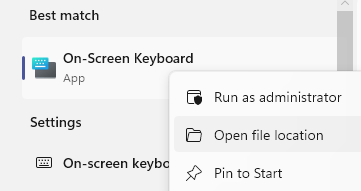
3. korak: V oknu File Explorer, ki se odpre, poiščite Zaslonska tipkovnica datoteko, jo z desno miškino tipko kliknite in izberite Pokaži več možnosti.
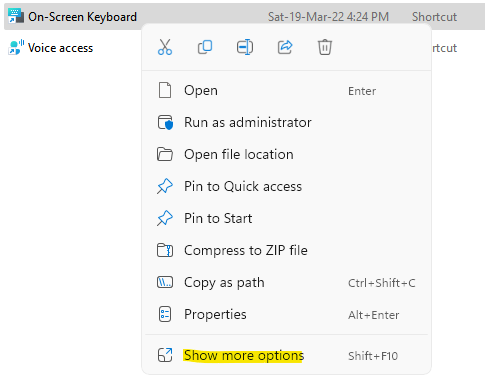
Nato kliknite na Pošlji v podkontekstnem meniju in nato izberite namizje(ustvari bližnjico).
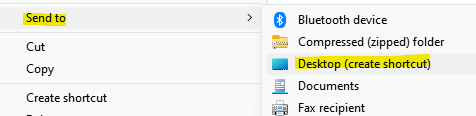
Tako boste takoj ustvarili bližnjico do zaslonske tipkovnice na namizju. Dvokliknite bližnjico, da odprete virtualno tipkovnico.
2. način: z ustvarjanjem bližnjice na namizju
Čeprav je nekoliko daljši od zgoraj, je to še en način za ustvarjanje bližnjice na namizju za navidezno tipkovnico. Sledite spodnjim navodilom, če želite izvedeti, kako ustvariti novo bližnjico na namizju in takoj dostopati do zaslonske tipkovnice:
1. korak: Pojdite na namizje, z desno tipko miške kliknite kjer koli na praznem območju, izberite Novo in nato izberite Bližnjica iz menija z desnim klikom.
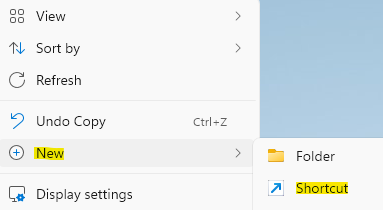
2. korak: V oknu Ustvari bližnjico, ki se odpre, pojdite na polje Vnesite lokacijo predmeta in vnesite OSK.
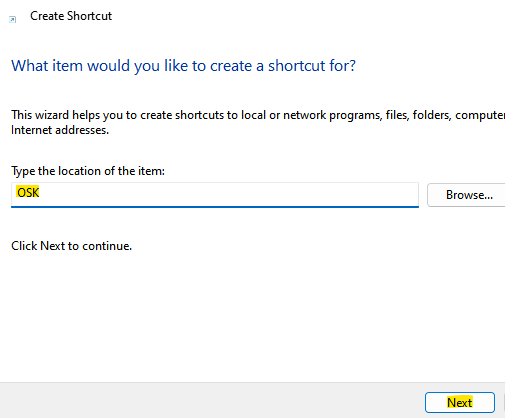
Kliknite na Naslednji nadaljevati.
3. korak: V naslednjem oknu, v polju Vnesite ime za to bližnjico, jo lahko poimenujete kakor koli želite, kar vam olajša prepoznavanje navidezne bližnjice na tipkovnici.
Na primer, poimenovali smo ga Zaslonska tipkovnica in zadel Končaj.
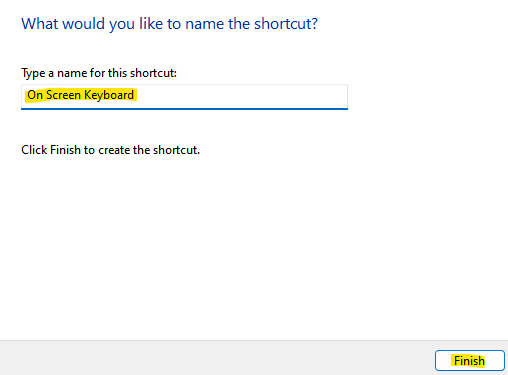
Zdaj ste uspešno ustvarili bližnjico na namizju zaslonske tipkovnice in zdaj lahko brez težav dostopate do tipkovnice na zaslonu. Zdaj ste brez fizične tipkovnice, kar je koristno tudi v primeru, da fizična tipkovnica preneha delovati v primeru težav s strojno opremo. Zaslonska tipkovnica ima vse običajne tipke kot fizična tipkovnica in lahko uporabite miško sledilne ploščice ali zunanjo miško, da pritisnete tipke vaše virtualne tipkovnice.
Korak 1 - Prenesite orodje za popravilo računalnika Restoro od tukaj
2. korak – Kliknite Začni skeniranje, da samodejno poiščete in odpravite katero koli težavo z računalnikom.

